Prečo neotvárať spolužiakov
Spolužiaci - to je jedna z najpopulárnejších sociálnych sietí v rusky hovoriacom segmente internetu. Ale napriek jeho popularite, lokalita niekedy funguje nestabilne alebo sa vôbec nezaťažuje. Pre to môže byť veľa dôvodov.
obsah
Hlavné dôvody pre otvorenie spolužiakov
Poruchy, kvôli ktorým sa lokalita nedá spustiť čiastočne alebo úplne, sú najčastejšie na strane užívateľa. Ak sa na mieste vykonajú závažné preventívne / technické práce, obdržíte osobitné upozornenie. Niekedy sa na ňom vykoná drobná práca, ktorej užívatelia nie sú informovaní, ale zriedka dokáže úplne zakázať celú sociálnu sieť (najčastejšie sa vyskytujú problémy v nejakej samostatnej časti stránky).
Ak je problém na vašej strane, je možné ju vyriešiť samostatne, ale nie vždy. V tomto prípade sa spolužiaci vôbec neotvoria (biela obrazovka), alebo nebudú načítané až do konca (v dôsledku toho na webe nič nefunguje).
Za určitých okolností vám tieto tipy môžu pomôcť:
- Najčastejšie, keď sa Odnoklassniki stiahne, dôjde k nejakej poruche, čo vedie k neschopnosti mnohých (všetkých) prvkov stránok alebo jednoduchému načítaniu "bielej obrazovky". Zvyčajne to môže byť opravené opätovným načítaním stránky, aby sa pri druhom pokuse normálne spustil. Pomocou klávesu F5 alebo špeciálnej ikony v paneli s adresou alebo v jej blízkosti;
- S prehliadačom, kde pracujete, možno existujú určité problémy. Ak nie je čas na to pochopiť, skúste otvoriť okno OK v inom webovom prehliadači. Ako rýchle riešenie tohto problému vám to pomôže, ale v budúcnosti sa odporúča zistiť, prečo Odnoklassniki neotvára v prehliadači, ktorý obvykle používate.
Príčina 1: Niekto zablokoval prístup
Ak sa snažíte vstúpiť do funkcie spolužiakov v práci, nenechajte sa prekvapiť, keď namiesto bežného oranžového rozhrania sa objaví biela obrazovka / chyba. Najčastejšie zamestnávateľ úmyselne blokuje prístup k sociálnym sieťam na počítačoch zamestnancov.
Ak je prístup blokovaný iba v počítači, môžete sa ho pokúsiť odomknúť sami. Buďte opatrní, pretože existuje riziko, že sa dostanete do problémov.
Najčastejšie zamestnávateľ blokuje prístup k sociálnym sieťam pomocou súboru hostiteľov . Môžete sa pozrieť na naše webové stránky, ako zablokovať prístup k Odnoklassniki , a potom pomocou tejto inštrukcie ju odomknete pre seba.
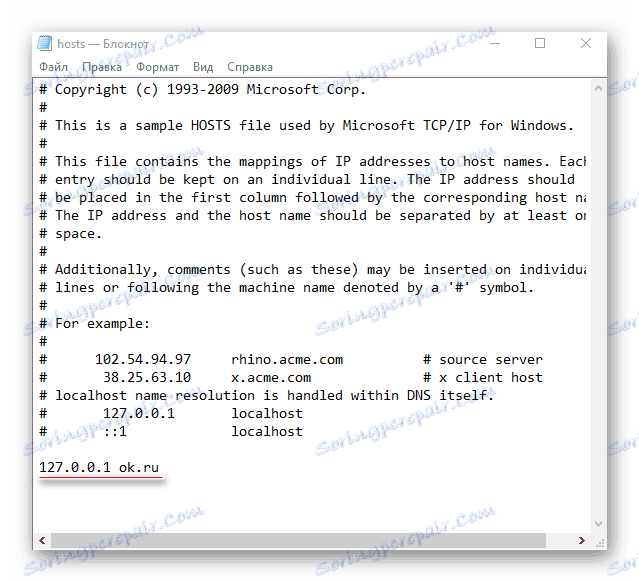
Ak je zámok zo strany poskytovateľa internetu, môže byť prerušený iba dvomi spôsobmi:
- Pri práci s prenosným počítačom alebo počítačom s možnosťou pripojenia k sieti Wi-Fi skontrolujte, či sú k dispozícii pripojené siete v okolí. Ak áno, pripojte sa k nim a skontrolujte, či získali Odnoklassniki;
- Skúste sťahovať a inštalovať do počítača Tor -browser. Vytvára anonymné internetové pripojenie, ktoré vám umožní obísť blokovanie poskytovateľa. Problémom môže byť len to, že zamestnávateľ obmedzil možnosť nainštalovať programy na pracovnom počítači.
Dôvod 2: Problémy s pripojením na Internet
Toto je najpopulárnejší a ťažko riešiteľný dôvod. Zvyčajne v tomto prípade zriedka vidíte úplne prázdnu biela obrazovka. Namiesto toho zobrazí upozornenie od prehliadača o nestabilnom pripojení a neschopnosti stiahnuť stránku. Najčastejšie sa však používateľ môže pozerať na čiastočné sťahovanie sociálnej siete, ktorá je chaoticky rozptýlená po obrazovke nápisu a / alebo rozbitým rozhraním.
Môžete sa pokúsiť stabilizovať pripojenia pomocou niekoľkých verejných metód. Neexistuje však záruka, že nebudú veľmi pomáhať, pretože pravdepodobne budete mať vážne problémy s pripojením na internet. Tu je niekoľko tipov, ktoré môžu trochu pomôcť:
- Neotvárajte viacero kariet naraz v prehliadači, pretože všetci konzumujú internetovú prevádzku do určitej miery. Ak už máte spolu so spolužiakmi niekoľko otvorených kariet, zatvorte ich všetky, aj keď sú úplne nabité, budú naďalej vyvíjať záťaž na pripojenie.
- Pri preberaní čokoľvek z torrent trackerov alebo z prehliadača je na Internete veľmi ťažké zaťaženie, čo vedie k tomu, že mnoho stránok nie je stiahnutých do konca. Výstupy v tomto prípade sú iba dva - počkajte na stiahnutie alebo ich pozastavte počas trvania používania spolužiakmi;
- Niektoré programy v počítači majú možnosť vykonávať aktualizácie na pozadí. Nemusia sa prerušovať, pretože existuje riziko poškodenia pracovnej kapacity aktualizovaného programu. Radšej je počkať, kým sa proces nedokončí. Informácie o všetkých aktualizovaných programoch na pozadí sa dajú zobraziť na pravej strane panelu "Taskbar" (mala by byť ikona programu). Zvyčajne, ak je aktualizácia dokončená, používateľovi sa na pravú stranu obrazovky zobrazí upozornenie;
- Najčastejšie moderné prehliadače majú špeciálny režim, ktorý urýchľuje a zlepšuje načítanie webových stránok tým, že ich optimalizuje - "Turbo" . Všade sa aktivuje inak, ale ak je aktivovaný, budete môcť používať spolužiakov iba na čítanie korešpondencie a prezeranie "pásky" , pretože tento režim bude pracovať nesprávne pod väčším zaťažením.
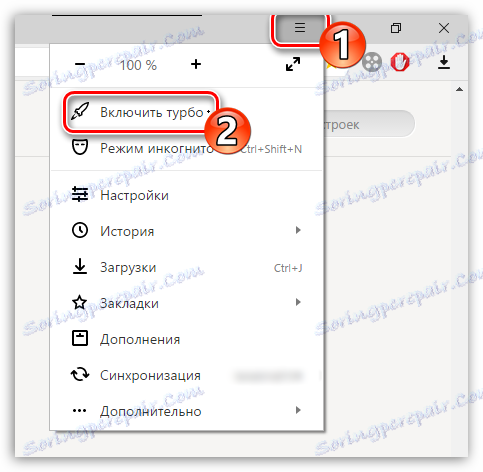
Lekcia: Aktivácia režimu "Turbo" v Yandex Browser , Google Chrome , operný
Príčina 3: Odpadky v prehliadači
Tí, ktorí často a aktívne používajú ľubovoľný prehliadač pre prácu a zábavu, môžu v danom čase čeliť takému problému, ako je "zaкшившийся" prehliadač. V tomto prípade môže mnoho stránok čiastočne alebo úplne nefungovať. Program "prehliadač uložil do vyrovnávacej pamäte" rôznymi spôsobmi v závislosti od funkcií jeho používania. Cache - množstvo koša a takmer zbytočných súborov, ktoré sú uložené v pamäti prehliadača - história návštev, údaje z online aplikácií, súbory cookie atď.
Našťastie, odstránenie sami, bez pomoci softvéru tretej strany, je veľmi jednoduché, pretože vo väčšine prehliadačov sú všetky zbytočné údaje vymazané v sekcii História . Proces závisí od konkrétneho prehliadača, ale vo väčšine prípadov je štandardný a nemá žiadne ťažkosti ani pre neskúsených používateľov počítačov. Ukážeme si krok za krokom príklad Prehliadač Yandex a Google Chrome :
- Ak chcete prejsť na kartu História , stačí stlačiť klávesovú skratku Ctrl + H. Ak táto kombinácia z nejakého dôvodu nefunguje, použite alternatívnu možnosť. Kliknite na ikonu ponuky a v ponuke vyberte položku "História" .
- Teraz môžete vidieť stránky, ktoré ste nedávno navštívili, a odstrániť celú históriu návštev pomocou tlačidla v hornej časti okna. Jeho presná poloha závisí od prehliadača, ktorý práve používate.
- V zobrazenom okne nastavení čistenia sa odporúča opustiť značky oproti všetkým položkám, ktoré sú predvolene zvýraznené. Môžete tiež označiť akékoľvek ďalšie položky a zrušiť začiarknutie už označených položiek.
- Dávajte pozor na spodnú časť okna. Na potvrdenie histórie čistenia by malo byť tlačidlo.
- Na konci procesu vám odporúčame zatvoriť a znovu otvoriť prehliadač. Pokúste sa stiahnuť spolužiakov.
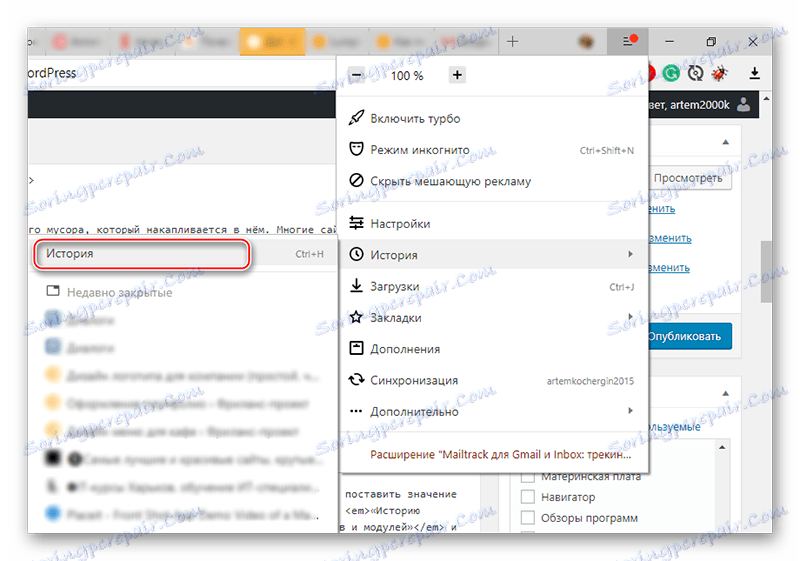
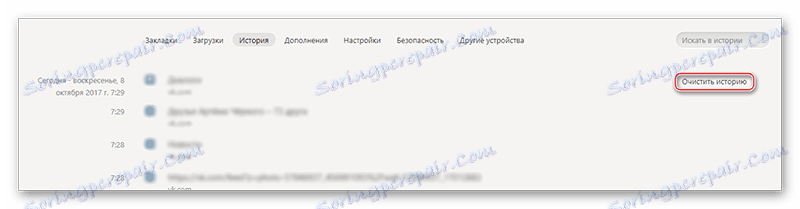
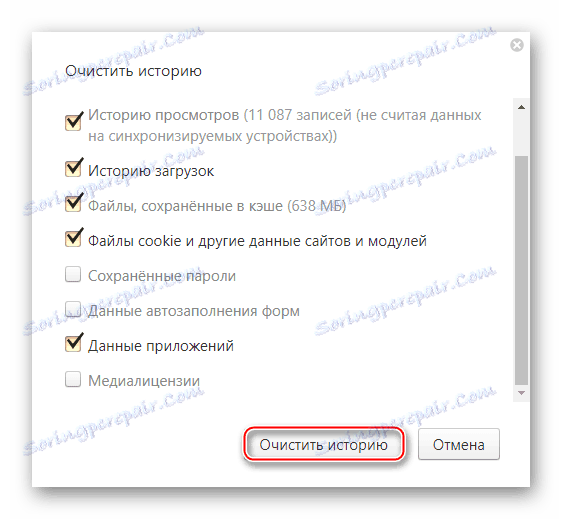
Príčina 4: Vrh operačného systému
Keď sa systém Windows zanesie odpadom a chybami v databáze Registry, hlavné problémy vznikajú pri používaní programov a samotného operačného systému, ale nie stránok. V špeciálnych situáciách však možno zistíte, že ani webové stránky nebudú načítané. Zvyčajne v takýchto prípadoch samotný operačný systém už začína pracovať nie celkom stabilný, takže nie je také ťažké odhadnúť prítomnosť problému.
Vymazanie vlastného počítača z odpadu a rozbité položky registra je pomerne jednoduché, na tento účel je špecializovaný softvér. Jedným z najpopulárnejších riešení je CCleaner , Program je úplne bezplatný (tam je aj platený verziu), je dokonale preložený do ruštiny a má pohodlné a intuitívne rozhranie. Pokyny krok za krokom sú nasledovné:
- V predvolenom nastavení sa po spustení programu otvorí dlaždica "Clean" (úplne prvú vľavo). Ak ste ho neotvorili, prepnite na položku "Čistenie" .
- Spočiatku sa všetky odpadky a chyby vyčistia z podsekcie "Windows" , takže ho otvorte v hornej časti obrazovky (vo väčšine prípadov sa štandardne otvára). Bude už označený týmito alebo inými časťami. Ak máte dobré znalosti v počítačoch, môžete zrušiť začiarknutie, alebo naopak položiť ich na akékoľvek body. Nedoporučuje sa označovať všetky položky naraz, pretože v tomto prípade riskujete stratu dôležitých informácií o počítači.
- Začnite hľadať dočasné súbory kliknutím na tlačidlo "Analýza" , ktoré nájdete v spodnej časti obrazovky.
- Po dokončení skenovania kliknite na "Vyčistiť" .
- Keď program vyčistí všetky časti odpadu v sekcii "Windows" , prejdite na položku "Aplikácie" a postupujte podľa rovnakých krokov.
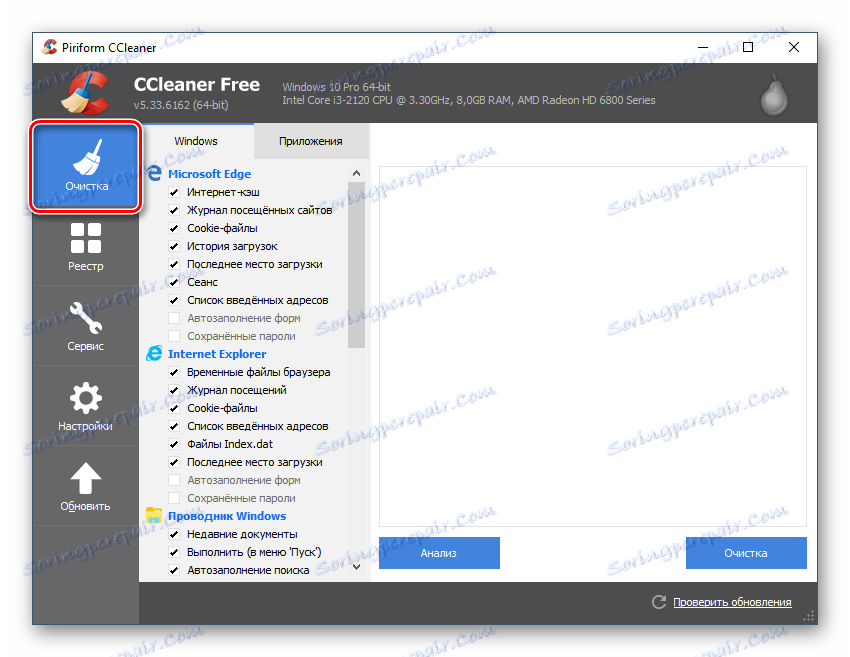
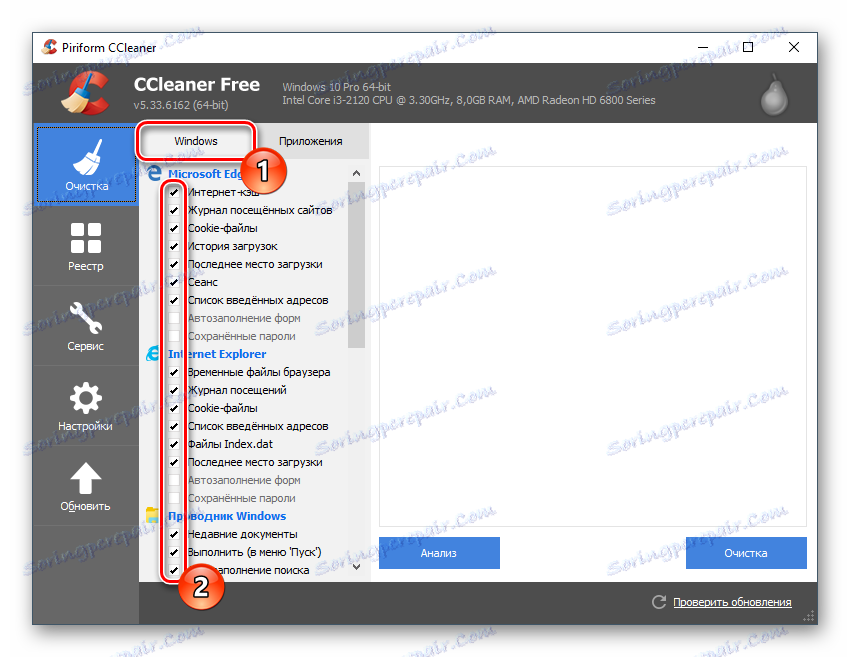
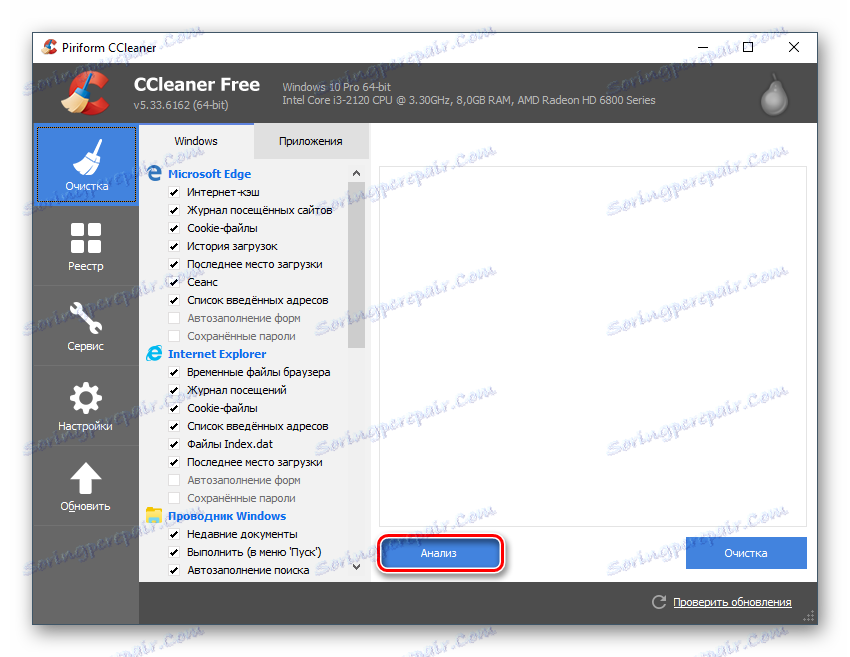
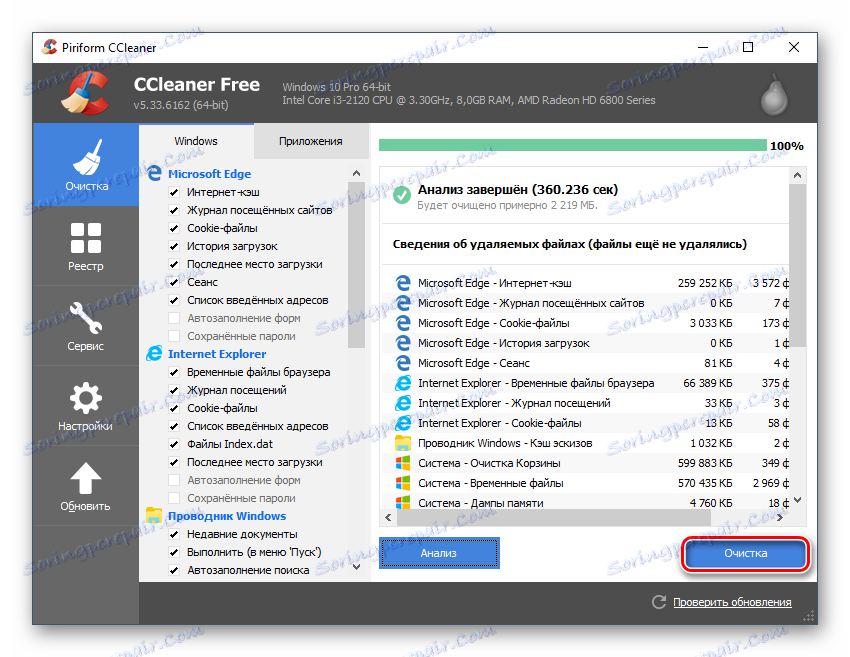
Odpad v počítači ovplyvňuje zdravie systému a nainštalovaných programov, ale register, ktorý je upchatý chybami, silnejšie ovplyvňuje načítanie stránok. Ak chcete opraviť chyby v registri, môžete použiť aj CCleaner - vo väčšine prípadov sa s touto úlohou dobre vyrovná. Pokyny krok za krokom sú nasledovné:
- Keď prvýkrát spustíte program, prepnite sa z "čistiacej" dlaždice na "Registry" .
- Uistite sa, že pod záhlavím "Integrity databázy Registry" musí byť zaškrtnuté pred všetkými položkami (zvyčajne sú nastavené štandardne). Ak nie sú prítomné alebo sú označené nie všetky, zaistite chybné položky.
- Začnite hľadať chyby aktivovaním automatického vyhľadávania pomocou tlačidla "Nájsť problémy" , ktoré sa nachádza v spodnej časti okna.
- Po dokončení vyhľadávania program poskytne zoznam zistených chýb. Nezabudnite skontrolovať, či sú pred nimi označené, inak chyby nebudú odstránené. Vo veľmi zriedkavých prípadoch program nájde falošné chyby, ktoré neovplyvňujú prevádzku počítača. Ak máte v tejto oblasti dobré znalosti, môžete označiť položky z navrhovaného zoznamu selektívne. Akonáhle je všetko označené, kliknite na tlačidlo "Fix" .
- Po použití tohto tlačidla sa otvorí malé okno, kde budete vyzvaní na zálohovanie registra, čo je lepšie neodmietnuť. Kliknutím na "Áno" sa otvorí "Prieskumník" , kde budete musieť vybrať miesto na uloženie kópie.
- Po dokončení opravy chýb z registra, otvorte prehliadač a pokúste sa spustiť spolužiakov.

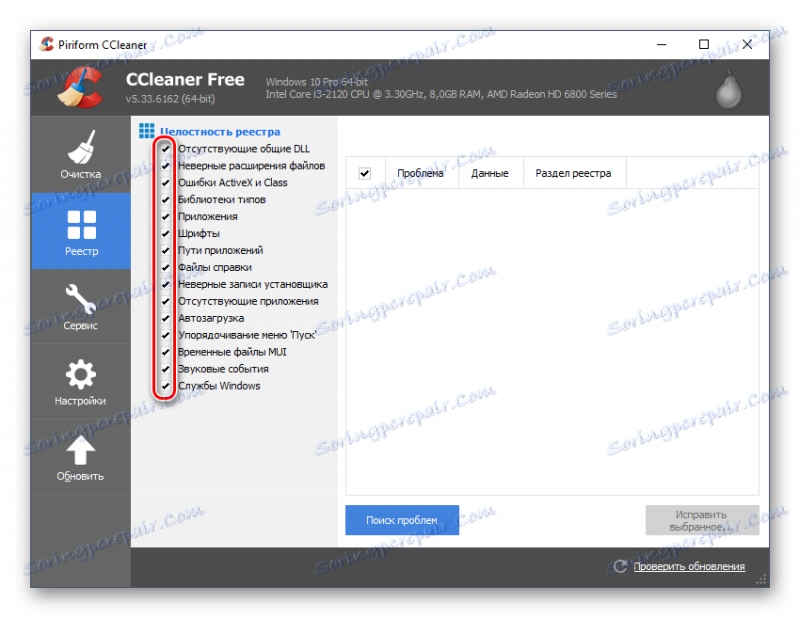
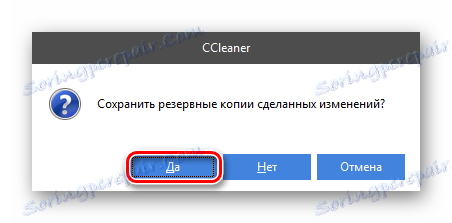
Príčina 5: Penetrácia škodlivého softvéru
Väčšina vírusov nesie cieľ narušiť prácu / zablokovať určité stránky. Existujú však dva úplne bežné typy škodlivého softvéru, ktoré môžu ovplyvniť prevádzku mnohých lokalít - je to spyware a reklama. Druhé je pomerne ľahké určiť, pretože ak ste s ním infikovaní, stretnete sa s týmito problémami:
- Reklama sa zobrazí aj na pracovnej ploche a na paneli úloh , ako aj v niektorých programoch, kde by nemala byť vôbec. Keď vypnete internet, nepríjemné bannery, vyskakovacie okná atď. nikde nezmizne;
- Na všetkých stránkach vidíte veľké množstvo reklamných odpadov, dokonca aj tam, kde nemôže existovať žiadna reklama (napríklad na Wikipédii). Zo všetkého to nešetríte Adblock (alebo blokuje len malú časť vizuálneho odpadu);
- Keď si prezriete "Správcu úloh", všimnete si, že procesor, pevný disk, pamäť RAM alebo niečo iné sa neustále načítava niečo so 100%, ale v počítači nie sú otvorené žiadne "tvrdé" programy / procesy. Ak sa to opakuje dlhší čas, pravdepodobne máte vo svojom počítači vírus;
- Nič ste nainštalovali a nepodarilo sa sťahovať, ale na "pracovnej ploche" sa niekde objavili podozrivé skratky a priečinky.
Pokiaľ ide o spyware - ich detekcia môže byť veľmi zložité kvôli špecifikám, pretože ich hlavnou úlohou je zbierať dáta z počítača a posielať ich čo najtichšie svojmu majiteľovi. Našťastie sa mnohé takéto programy odovzdávajú spotrebou veľkého množstva internetových zdrojov pri odosielaní údajov. Mimochodom, je to preto, že niektoré stránky sa nemusia načítať.
Moderné antivírové programy, napríklad, avast , NOD32 , Kaspersky , môže rýchlo zistiť ako spyware aj adware, tak, že vykoná naplánované skenovanie počítača na pozadí (bez interakcie používateľa). Ak v počítači nemáte takýto antivírusový softvér, môžete použiť štandardný program Windows Defender. Jeho schopnosti a funkčnosť sú nižšie ako riešenia popísané vyššie, ale sú dostatočné na to, aby detekovali väčšinu škodlivých programov v režime manuálneho skenovania.
Zvážte inštrukcie v príklade programu Windows Defender, pretože je štandardne integrované do všetkých počítačov v systéme Windows:
- Spustite program Windows Defender. Ak sa objavia akékoľvek problémy pri skenovaní počítača na pozadí, programové rozhranie bude oranžové a uprostred obrazovky bude k dispozícii tlačidlo "Vymazať počítač" . Používajte ho. Keď program na pozadí nezistil žiadne hrozby, rozhranie zostáva zelené a tlačidlo vyčistenia sa nezobrazí.
- Teraz je potrebné vykonať samostatnú komplexnú kontrolu systému. Ak to chcete urobiť, v bloku "Test Parameters" na pravej strane označte štítok oproti "Full" a kliknite na "Start" .
- Takáto kontrola zvyčajne trvá niekoľko hodín. Akonáhle skončí, dostanete zoznam všetkých zistených hrozieb a potenciálne nebezpečných programov. Oproti každému z nich kliknite na tlačidlo "Odstrániť" alebo "Karanténa" . Druhá z nich sa odporúča stlačiť iba vtedy, keď si nie ste istí, že daný program / súbor je hrozbou pre počítač, ale nechcete ho nechať.
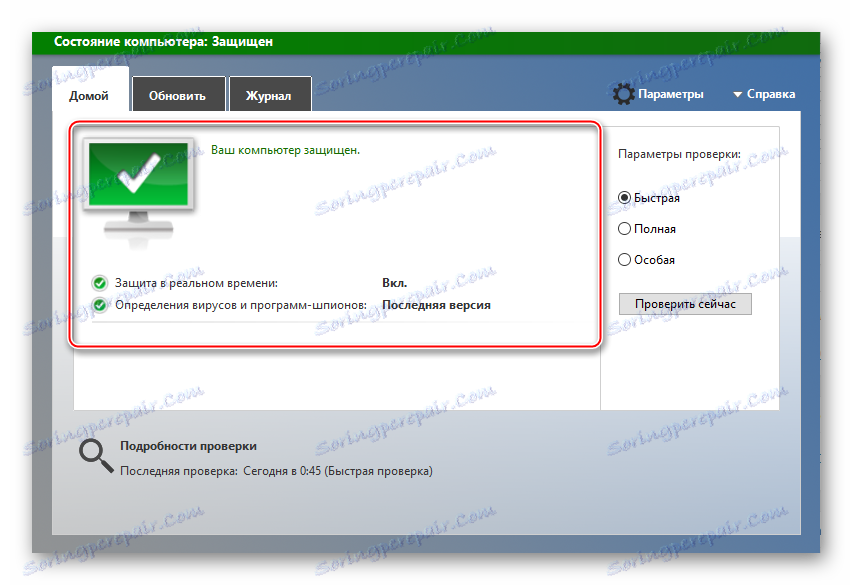
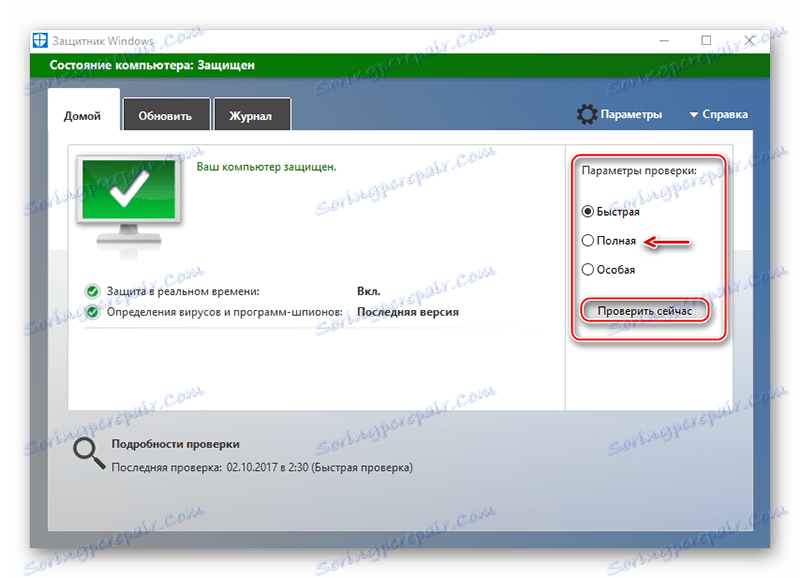
Príčina 6: Chyba v antivírusových databázach
Niektoré antivírusové programy môžu byť zablokované spolužiakmi v súvislosti so zlyhaním softvéru, pretože považujú za stránky, ktoré predstavujú hrozbu pre bezpečnosť vášho počítača. Podobný problém sa zvyčajne vyskytuje aj pri pokročilých antivírusových balíkoch, s použitím príkladu toho istého Kaspersky alebo Avast. Ak je to tak, mali by ste dostávať upozornenia z vášho antivírusu pri každom pokuse o prihlásenie sa na stránku, ktorá je údajne nebezpečná.
Našťastie je Odnoklassniki autoritatívnou sociálnou sieťou a v nej neexistujú žiadne vážne vírusy, takže používanie stránky samotnej je absolútne bezpečné pre váš počítač.
Ak sa vyskytne takýto problém, že antivírus zablokuje web Odnoklassniki (toto sa stáva veľmi zriedkavo), potom môžete nakonfigurovať "Výnimky" alebo "Zoznam dôveryhodných stránok" . V závislosti od samotného softvéru sa proces pridávania spolužiakov do zoznamu povolených adries môže líšiť, preto odporúčame, aby ste si prečítali pokyny pre váš antivírusový softvér.
Stojí za to pamätať - ak máte nainštalovaný iba program Windows Defender, tento problém nie je pre vás problém, pretože nevie, ako zablokovať stránky.
Lekcia: Pridanie "Výnimky" do avast , NOD32 , Avira
V 80% prípadov bude problém so vstupom do OK na vašej strane, najmä ak sa s vašimi priateľmi nepozorujú podobné problémy. Dúfame, že uvedené tipy vám pomôžu opraviť.